Наши данные не защищены. Нам всегда нужна резервная копия практически всего, что для вас важно. Существует множество бесплатных программ для резервного копирования, но FBackup привлекло мое внимание. FBackup - это мощное многофункциональное программное обеспечение для резервного копирования, работающее в Windows. Как и любое решение для резервного копирования, FBackup может зеркалировать ваш жесткий диск или создавать резервную копию определенной папки и диска и очень хорошо сжимать их.
Обзор FBackup
Что выделяет FBackup, так это простой интерфейс. Любой нетехнический человек может легко работать с этим программным обеспечением, даже не просматривая файл справки. Тогда интерфейс очень минималистичный, с несколькими опциями, что очень упрощает работу. Не заблуждайтесь, даже если интерфейс простой, он очень мощный.
FBackup поддерживает ZIP64 (он может создавать резервные копии размером более 2 ГБ) и создает стандартные zip-файлы, что означает, что вы можете получить к ним доступ с помощью любой совместимой с zip утилиты. FBackup автоматически проверяет файлы резервных копий, чтобы убедиться, что резервная копия безопасна, с помощью CRC32. FBackup без проблем работает с подключенными сетевыми дисками и путями UNC. FBackup работает со всеми версиями Windows.
Чтобы начать резервное копирование, вы можете перейти в FBackup Файл Меню -> Инструменты и выберите Получающий Начал.
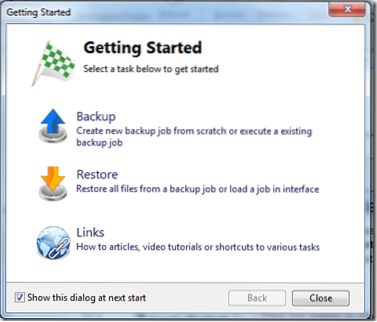
Здесь вы можете выбрать Резервное копирование чтобы начать ваше первое резервное копирование. С этого момента это в значительной степени говорит само за себя, и вам просто нужно следовать мастеру, который проведет вас через параметры и запустит резервное копирование. Если вам нужно восстановить в любое время, вам нужно использовать Восстановить вариант.
Одна из лучших особенностей FBackup - поддержка различных плагинов. FBackup поддерживает множество плагинов который может выполнять предопределенные задания резервного копирования для Mozilla Firefox, Microsoft Outlook, Chrome и т. д. поэтому у него есть возможность создавать резервные копии данных этих приложений и восстанавливать их при необходимости. Есть много встроенных плагинов, остальные вы можете скачать в Интернете. У вас есть возможность отключить, включить, установить и удалить конкретный плагин.

Чтобы получить доступ к плагинам, вы можете перейти на Файловое меню -> Инструменты -> Плагины. Здесь вы можете скачать, включить и отключить определенный плагин. Чтобы сделать резервную копию этого приложения с помощью плагина, вы можете перейти на Файл -> Новый Резервное копирование, затем дайте имя для своей резервной копии и выберите место для резервной копии. Как только это будет сделано, нажмите «Далее», и вам будет предложено выбрать файлы и папки, для которых необходимо создать резервную копию. Просто щелкните раскрывающийся список и выберите нужный плагин из списка, например Outlook, Windows Live и т. Д. а затем нажмите Далее.
Затем FBackup спросит вас, нужно ли вам зашифровать файлы и защитить их паролем. Если вы хотите выбрать опцию защиты паролем, я бы порекомендовал это. Затем вы можете выбрать «Вручную» или запланировать его еженедельно или ежемесячно. После того, как вы выберете этот вариант, просто нажмите «Сохранить» и выберите либо «Сохранить и запустить», либо просто сохранить и все готово.
FBackup скачать
В заключение, FBackup - отличное программное обеспечение с множеством функций, и его очень легко использовать с поддержкой плагинов. Если вы ищете бесплатное программное обеспечение для резервного копирования, FBackup наверняка заслуживает шанса. Вы можете скачать это здесь.

 Phenquestions
Phenquestions


